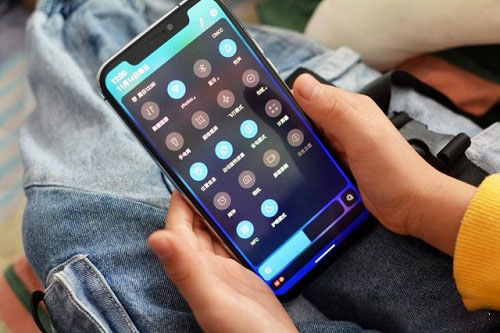当前不少伙伴不了解通过PS能制作出三角形,因为该软件里无直接画三角形的工具,那么PS如何绘制三角形呢,下面就来说一下PS绘制三角形的图文操作方法。
任意三角形
首先我们使用【钢笔】工具,然后在上方的模式选择为【路径】。然后我们就可以在画布上弄三个点并组成你想要的三角形形状。

画好后前往【路径】的界面,里面有【工作路径】,右键【建立选区】(快捷键CTRL+鼠标左键)。
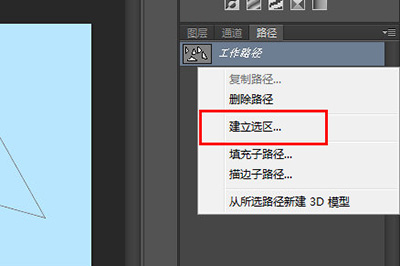
建立后会发现画出来的三角形已建立为选区。
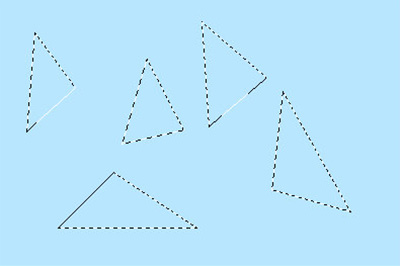
接着我们点击上方菜单【编辑】——【填充】(快捷键SHIFT+F5),在填充界面中使用选择为前景色。
点击确定后你的三角形就画好啦。注意,如果想要空心的三角形,那么则选择【编辑】——【描边】即可。
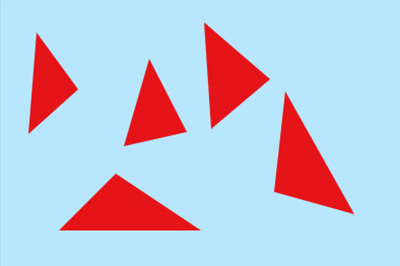
直角三角形
选择【矩形工具】,在上方模式选【形状】,然后先在画布上画个矩形,若想制作等腰三角形,就按SHIFT画个正方形。
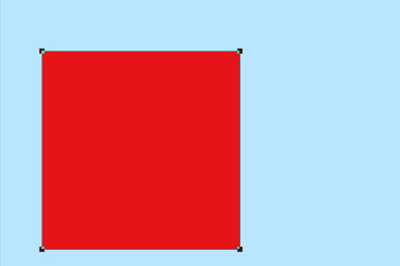
接着使用【直接选择工具】,选择正方形上四个端点中任意一个。
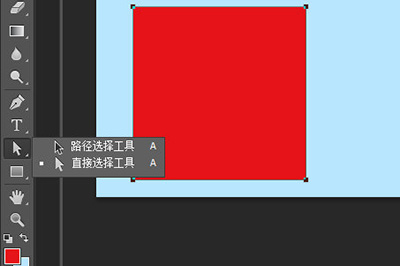
DELETE删除,然后就会发现正方形变成三角形了。
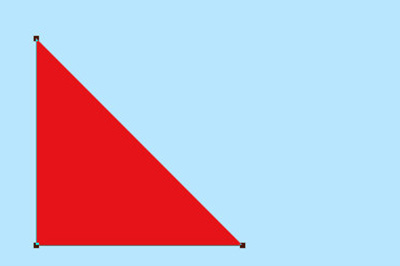
今日就快来学习本文PS绘制三角形的图文操作过程吧,相信在以后的使用中一定会得心应手的。
- THE END -
最后修改:2022年7月1日
非特殊说明,本博所有文章均为博主原创。
如若转载,请注明出处:https://www.si-yi.com/6907.html